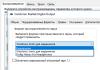Jak aktualizovat software?
My vám poskytujeme různé způsoby aktualizace softwaru, jmenovitě: aktualizace pomocí paměťové karty nebo aktualizace vzduchem.
Chcete-li aktualizovat vzduchem, musíte se připojit k bezdrátové síti Wi-Fi nebo připojení k internetu GSM a zkontrolovat aktualizace v nastavení.
Co mám dělat, když se provozní doba zařízení neshoduje s provozní dobou deklarovanou výrobcem?
Smartphone je složitý elektronické zařízení, který zahrnuje funkce kapesní počítač A mobilní telefon a spotřebovává velké množství energie na provoz těchto funkcí. Hlavní množství energie je vynaloženo na provoz zobrazovacího modulu a vysílací a přijímací cesty GSM. Ve velmi jasných podmínkách se jas displeje automaticky nastaví na maximum. životní prostředí(slunečný den) nebo nastavené uživatelem v manuální režim. Maximální jas spotřebuje maximum energie. Na Provoz GSM a při stabilním a stabilním příjmu „na maximum“ spotřebovává zařízení minimální množství energie na udržení komunikace. Pokud je síťový signál nestabilní a slabý, zařízení vyžaduje více energie pro udržení komunikace. V případě „Vyhledávání sítě“ v oblasti, kde není síť, zařízení spotřebovává maximální množství energie, kterou spotřebuje na vyhledávání blízkých základnových stanic. Chcete-li snížit spotřebu energie telefonu, musíte:
1. Vypněte GPS, pokud to není nutné.
2. Zakázat Mobilní internet pokud to není potřeba.
3. Zakažte nebo odstraňte nepotřebné nepoužívané aplikace, protože jsou v aktivním stavu a spotřebovávají vnitřní zdroje zařízení.
Co byste měli dělat, pokud váš telefon zamrzne, nezapne se nebo se restartuje?
Příčinou restartu nebo zamrznutí je ve většině případů software nebo programy třetích stran.
1. Nejprve doporučujeme obnovit výchozí tovární nastavení (po uložení potřebných informací). Pokud se telefon zapne, vyberte v nabídce zařízení možnost „obnovení továrního nastavení“. Pokud se zařízení nezapne, zapněte zařízení v " Režim obnovení“ a zvolte „wipe data/factory reset". Způsob vstupu do „Recovery mode“ je popsán níže v odstavci „Jak vstoupit do režimu Recovery?“.
2. Pokud reset na tovární nastavení nepomůže, aktualizujte software. Způsoby aktualizace softwaru jsou popsány v odstavci „Jak aktualizovat software?“.
3. Pokud aktualizace softwaru nepomůže, kontaktujte nejbližší autorizovaný servis Servisní středisko ZTE.
Jak to udělat záloha uložit data, notebook nebo "Zálohovat"?
Existují 3 způsoby, jak provést „zálohování“:
1. V nastavení telefonu v podnabídce „Zálohovat a resetovat“ zaškrtněte políčko pro obnovení.
2. Můžete přenést nezbytné informace do počítače pomocí USB kabel.
3. „Zálohování“ můžete provést pomocí programu třetí strany.
Co dělat, když si nepamatuji heslo nebo grafický klíč odemknout obrazovku?
Pokud jste zapomněli svůj vzorový klíč nebo digitální heslo Chcete-li odemknout obrazovku, musíte provést postup obnovení továrního nastavení: 1. Zapněte zařízení v „Recovery mode“ a vyberte „wipe data/factory reset“. 2. Pokud postup není dokončen, musíte kontaktovat autorizované servisní středisko ZTE.
Jak používat bezdrátové sítě (Wi-Fi, BT)?
1. V nastavení zařízení zapněte Wi-Fi. Klikněte na ikonu Wi-Fi a dostanete se na obrazovku správy sítě Wi-Fi.
2. Zařízení automaticky začne vyhledávat aktivní Wi-Fi sítě v přístupové zóně od 5 do 50 metrů k přístupovému bodu (v závislosti na výkonu přístupového bodu).
3. Vyberte síť, kterou potřebujete, a klikněte na ni. Li bezdrátová síť je chráněn heslem, zadejte ho.
4. Po připojení k požadované síti se na hlavní obrazovce zařízení objeví ikona Wi-Fi.
Jak povolit distribuci internetu v telefonu (USB modem popř WiFi router)?
Existují dva způsoby, jak povolit sdílení internetu v telefonu. První způsob je povolit distribuci jako USB modem, druhý je povolit distribuci jako WiFi router. Ujistěte se, že vaše zařízení má přístup k internetu, abyste jej mohli distribuovat:
1. USB modem - tato metoda se používá k distribuci internetu do počítače. Připojte telefon k počítači pomocí kabelu USB a povolte přístup k datům. „Nastavení->Bezdrátové sítě->Více“ Režim modemu – zaškrtněte políčko USB modem.“ Poté telefon začne distribuovat internet do počítače, distribuci zastavíte odškrtnutím USB modemu nebo jednoduše odpojte kabelové připojení.
2. WiFi router – ujistěte se, že máte stabilní připojení k internetu přes mobilní síť nebo USB. "Nastavení->Bezdrátové sítě->Více" Režim modemu - zaškrtněte políčko "Přístupový bod WiFi". Pro stráž bezdrátové připojení klepněte na ikonu hotspotu a poté klepněte na "Hotspot" WiFi přístup". V toto menu můžete si nastavit jméno a heslo bezdrátové WiFi spojení. Váš telefon začne fungovat jako WiFi router. Chcete-li distribuci zastavit, zrušte zaškrtnutí políčka „WiFi router“
Jak mohu rychle zjistit stav nabíjení?
Během nabíjení stiskněte tlačítko napájení. Stav nabití baterie se zobrazí na hlavní obrazovce telefonu.
Proč objem volná paměť Je zařízení menší, než uvádí výrobce?
Na rozdíl od procesoru, který má vlastní vestavěnou paměť, ostatní zařízení, jako je video procesor, audio procesor a další zařízení obsažená v elementová základna Centrální deska zařízení spotřebovává zdroje uživatelské paměti. Určité množství paměti je předem rezervováno pro vnitřní potřeby, ale v případě přetečení se využívá uživatelská paměť.
Jaké typy zamykání zařízení lze použít?
Existují 3 typy zámku obrazovky. Vyberte jeden z typů zámku v Nastavení -> Zabezpečení -> Zámek obrazovky.
1. Zamykání grafickým klíčem
2. Zámek PIN kódu 3. Zámek na heslo
Jaká je provozní teplota telefony ZTE?
Provozní teplota se pohybuje od (-10C) do (+50C).
Co znamená ROOT?
ROOT jsou „práva správce“. ROOT umožňuje změnu systémové soubory, změnit systém, nainstalovat testovací programy a provést další akce. Práva ROOT jsou uživatelům skryta, ale v případě potřeby je lze aktivovat.
Buďte opatrní, neopatrné zacházení s právy ROOT může poškodit vaše operační systém.
Jak vstoupit do režimu zotavení?
Ve vypnutém stavu současně podržte tlačítko hlasitosti (zvýšit +) a vypínač.
Co mám dělat, když se baterie nenabíjí na 100 %?
Baterie zařízení je navržena tak, aby část přijatého náboje odvedla a mohla být následně dobita. Tato funkce navržený tak, aby chránil baterii a zvyšoval její výkon. Pokud se baterie nenabije na více než 80 %, kontaktujte autorizované servisní středisko ZTE.
Jak mohu přidat účet Google do zařízení?
1. Při prvním zapnutí smartphonu budete vyzváni k registraci nový Googleúčet nebo použít stávající. Není to ale povinný postup.
2. Chcete-li kdykoli přidat účet, můžete si zaregistrovat nový nebo použít existující účet: Nastavení->Účty a „přidat účet“.
Jak povolit ladění USB? Jak získat přístup do nabídky „Pro vývojáře“?
Zadejte "Nastavení->O telefonu->Klepněte několikrát na "Číslo sestavení". Poté budete mít přístup do podnabídky "Pro vývojáře". V této podnabídce jsou k dispozici "Ladění USB" a další funkce pro vývojáře
Jak připojit telefon k PC?
Chcete-li nainstalovat ovladač (automaticky), postupujte takto:
1. Připojte telefon k počítači.
2. Po připojení vyberte " Virtuální disk" nebo "Virtual CD" v závislosti na modelu.
3. Počítač musí určit přídavný disk, spusťte na něm "Autorun.exe" a nainstalujte ovladač
4. Pokud nejsou ovladače nainstalovány, přejděte na „Nastavení->Pro vývojáře“ a povolte „Ovladač disku“. (klikněte 10krát na "Sestavit verzi".
5. Po zapnutí ( Ladění USB) ovladač se také nainstaluje automaticky.
Co znamenají písmena E, G, H?
Když je datový přenos telefonu aktivní, objeví se na stavovém panelu následující symboly (indikující příjem signálu, kapacitu baterie atd.):
- E znamená, že protokol EDGE je aktivní
- G znamená aktivní provoz protokolu GPRS
- H znamená aktivní provoz protokolu HSDPA, který je součástí WCDMA
Snad žádný model ZTE nemá tolik oficiálních a vlastních firmwarů jako pro Čepel ZTE. Který z nich je nejlepší firmware u ZTE Blade těžko říct, záleží na osobních preferencích.
Před zvažováním jakýchkoli možností firmwaru ZTE Blade je nutné to zmínit tento smartphone je dodáván ve dvou verzích: Gen1 a Gen2. Gen můžete určit pomocí aplikace Ask Mr Pigfish vyvinuté speciálně pro ZTE Blade. Můžete si jej zdarma stáhnout na Google Marketu. Gen2 má oproti Gen1 některé výhody, například lepší sílu signálu, podporu HSUPA, pásmo 850 MHz pro GSM a 3G a také možnost do budoucna instalovat nové verze Cyanogenmod.
Pokyny pro přechod z Gen1 na Gen2
Předpokládá se, že ClockworkMod Recovery a ovladače jsou již nainstalovány.
- Stáhněte si firmware nebo a vložte jej na SD kartu telefonu.
- Stáhněte a přeneste skladovou kartu na paměťovou kartu.
- S vypnutým smartphonem podržte hlasitost „-“ a „on“ a přejděte na ClockworkMod Recovery, poté nainstalujte stažené obnovení přes CWM jako aktualizaci. Po instalaci Restartujte
- Stáhněte si archiv s přerozdělením oddílů (mezipaměť; systém; data). V v tomto případě Pro systém je alokováno 136 MB, pro mezipaměť je alokováno více než 2 megabajty.
- Rozbalte archiv na PC
- Vypněte smartphone, poté podržte hlasitost „-“ a „on“, když se zobrazí zpráva FTM, připojte telefon k počítači.
- V rozbaleném archivu redistribuce oddílu spusťte download_nochecksGen2.exe, klikněte na Start a na nic nesahejte, dokud se nezobrazí oznámení o dokončení instalace. Po dokončení klepněte na OK.
- Přejděte na „pokročilé“ a vyberte „Reboot Recovery“.
- CWM se restartuje, načež nainstalujeme SS RLS4b nebo CyanogenMod z CWM (při instalaci SS RLS4b napíše vaše zařízení generace Gen2).
- Udělejme Záložní soubor Channel1.nvm, který se objeví po přepnutí na Gen2, ve složce, ze které byl spuštěn download_nochecksGen2.exe. To je nutné pro uložení dat IMEI v případě přepnutí zpět na Gen1.
Pokud se po přechodu vyskytnou problémy při spouštění CWM, ale firmware byl nainstalován, stáhněte a nainstalujte OneClickRecovery_ver2.apk a spusťte jej. Soubor si můžete stáhnout.
Univerzální návod pro flashování ZTE Blade pomocí CWM
Předpokládá se, že CWM a palivové dříví jsou již v telefonu nainstalovány. Je vhodné nainstalovat CWM verze 3.0.1.4, která je vhodná pro firmware 2.2 a 2.3.
- Stáhněte si požadovaný firmware.
- Připojte kabel USB.
- Přejděte na Obnovení.
- Pokud ve firmwaru není a2sd, pokračujte od dalšího bodu, jinak flash disk naformátujeme/rozdělíme tak, že v nabídce vybereme „pokročilé“ - „oddíl sd - ext=512, swap=0, tuk = zbytek bude být automatický“. Levný flash disk může způsobit problémy. V tomto případě musíte naformátovat SD kartu v počítači ve fat32 a poté nainstalovat firmware, poté rozdělit flash disk a provést úplné vymazání. Pokud se náhle firmware pokřiví, musíte jej znovu flashnout.
- Provádění „vymazání dat/obnovení továrního nastavení“, „vymazání oddílu mezipaměti“ není nutné, ale můžete také provést „vymazání baterie“
- Firmware zkopírujeme na flash disk, aniž bychom jej rozbalili (aby počítač viděl smartphone v CWM, v nabídce „připojení a úložiště“ vyberte „připojit úložiště USB“; když zkopírujeme vše, co potřebujeme, klikněte na „ sesednout").
- V Recovery vyberte „install zip from sdcard“ a nainstalujte firmware.
- Nakonec vyberte „reboot system now“, po kterém se telefon restartuje.
Tato metoda je vhodná i pro instalaci aktualizací na ZTE Blade.
Pokud jde o aktualizace, můžete snadno aktualizovat operační systém vašeho zařízení na verzi 2.2 prostřednictvím nastavení. Aktualizaci firmwaru pro ZTE Blade si můžete stáhnout na verzi FRY_RU_P729VV1.0.0B01 (verze OS: Android 2.2). Archiv obsahuje pokyny pro instalaci aktualizace v ruštině.
Významná částka oficiální firmware pro ZTE Blade prezentované zde Velký počet firmware najdete i zde Kromě toho, že si tam můžete stáhnout firmware pro ZTE Blade, je zde pro přehlednost i tabulka s verzemi firmwaru OS 2.1 a 2.2, ze které se dozvíte spoustu informací o požadovaný firmware. Při stahování nezapomeňte zkontrolovat kompatibilitu (TFT nebo OLED).
Instalace na ZTE Firmware čepele 2.3 7 lze vidět v tomto videu.
Můžete se podívat na přehled firmwaru ZTE Blade 4.0.4 a také získat nějaké informace o instalaci z tohoto videa.
Pro instalaci firmwaru ZTE Blade android 4.0 je nutné přerozdělení oddílů, ale autor tvrdí, že to neudělal a vše se nainstalovalo v pořádku. V tomto případě byl nainstalován ICS ColdFusionX CM9 Release 9. Tito. tento firmware nainstalován jako jakýkoli jiný vlastní firmware.
Nevíte jak flashovat Android? My vám to povíme jak aktualizovat firmware na ZTE Blade A465. Proto to bylo napsáno podrobné pokyny ve spodní části článku.
Proč aktualizovat firmware na Androidu

Důvody jsou u každého jiné, hlavní je, že v novém firmwaru výrobce opravuje chyby a nedostatky.
- Problémy s fotoaparátem, například rozmazaná makrofotografie.
- Špatná odezva displeje na dotyk.
- Chtěl bych pochopit, co je nový Android.
- Unavený z toho stará verze Android, chci rozšířit funkčnost.
- Smartphone se nezapne nebo je strašně závadný.
- Telefon se přestal nabíjet.

- Nejprve si musíte stáhnout firmware výběrem jedné z níže uvedených možností. Spolu s ním je v archivu nezbytná sada programů (TWRP a další).
- Poté rozbalte soubor „instructions_rootgadget.txt“ z archivu. Pomocí archivačního programu...
- Leží v archivu zip soubor Firmware je nutné stáhnout na paměťovou kartu nebo do paměti smartphonu.
- Další informace a pořadí akcí naleznete v textových pokynech.
Firmware ZTE Blade A465
Vyberte si, co se vám líbí, ale nejlepší je stáhnout nejvíce moderní verze, dochází k optimalizaci spotřeby energie a dalších radostí života.
- Android Pie 9.0 – dalo by se říci vlajkový OS, ale stále trochu nedodělaný
- 8.0 Oreo je vynikající volba s minimem chyb a bohatou funkčností, ale verze 9 je určitě lepší.
- 7.0 Nougat je ve všech ohledech stabilní verze, funguje i na nízkopříkonovém hardwaru.
- 6.0 Marshmallow - verze 5 a 6 jsou již opravdu staré, i když kdysi byly vrcholem pokroku. Pokud na ně ale přejdete z verzí 3 nebo 4, pak je rozdíl samozřejmě velmi znatelný.
Kořenová práva

Pokud chcete získat přístup root, můžete použít univerzální program Rookthp Pro 2.4, Webová adresa: rootkhp.pro. Návod k použití programu naleznete. Můžeme doporučit i univerzální ZYKUroot verze 2.2. Informace o něm najdete na zykuroot.info
O populárnějších programech ani nebudeme mluvit; Kingo a Framaroot jsou vždy populární, i když trochu ztrácejí půdu pod nohama
Koupil si sám sebe nový smartphone nebo tablet s operačním systémem Android a nevíte, jak rozšířit funkčnost a získat root práva na ZTE Blade A465? Web Zlauncher vám pomocí návodů a videí rychle ukáže, jak své plány realizovat.
Kořenová práva pro Android
Kořenová práva jsou zvýšená oprávnění v operačním systému. Android. Po jejich obdržení si můžete nainstalovat řadu programů a provést určité úpravy, které výrazně urychlí Práce s Androidem zařízení. Můžete efektivně konfigurovat úsporu energie, automatizovat akce, přetaktovat frekvenci procesoru, vyřešit jakékoli problémy a problémy s vaším telefonem. Můžete si o tom přečíst více.
Návod, jak získat práva root ZTE Blade A465
Správa není zodpovědná za vaše činy! Web Zlauncher obsahuje pokyny ověřené lidmi, poskytnuté údaje jsou autorskými materiály a jejich kopírování bez odkazu na zdroj není přípustné. Respektujte práci jiných lidí. Nezveřejňujeme placené programy a pokyny „vlevo“.
Metoda jedna

Druhý způsob, jak získat práva root

Pokud něčemu nerozumíte, podívejte se na video, jak program používat. Pokud to nepomůže, napište do komentářů svůj problém a podrobně popište, v jakém kroku máte chybu.
Najít a kupte si ZTE Blade A465 na Aliexpress, stejně jako pouzdro, sluchátka nebo jiné příslušenství Pro tohoto zařízení Umět . Často jsou zde zařízení na prodej nebo s velkými slevy. A vždy si můžete koupit nové věci provést předobjednávku.
Jak odemknout gesto na ZTE Blade A465
V následujících situacích odebrat zámek vzoru z Androidu zařízení, které doporučuji přečíst zde. Je v něm několik podrobností univerzální metody bypass ochrana.